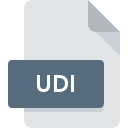
Rozszerzenie pliku UDI
CorelDRAW Draw Script Textures Bitmap
-
DeveloperCorel Corporation
-
CategoryGraphic Files
-
Popularność2.8 (5 votes)
Czym jest plik UDI?
Rozszerzenie pliku UDI w zdecydowanej większości przypadków należy do plików CorelDRAW Draw Script Textures Bitmap. Typ pliku CorelDRAW Draw Script Textures Bitmap został stworzony przez Corel Corporation. Pliki UDI są obsługiwane przez oprogramowanie dostępne na urządzenia oparte na systemach operacyjnych Windows. Pliki z rozszerzeniem UDI kategoryzowane są jako Graphic Files. Oprócz niego, w kategorii Graphic Files znajduje się 524 innych formatów plików. Oprogramowaniem rekomendowanym do obsługi plików UDI jest CorelDRAW. Twórcą CorelDRAW jest Corel Corporation, możesz odwiedzić jego oficjalną stronę internetową, aby znaleźć więcej informacji na temat pliku UDI a także programu CorelDRAW.
Programy wspierające rozszerzenie pliku UDI
Poniższa lista zawiera programy, które wspierają pliki UDI. Pliki z rozszerzeniem UDI, czy też w każdym innym dowolnym formacie, można spotkać na każdej z platform systemowych. Mogą być przeniesione czy to na urządzenia stacjonarne, czy na platformy mobilne. Nie wszędzie jednak będzie możliwość ich poprawnej obsługi.
Jak otworzyć plik UDI?
Istnieje wiele możliwych przyczyn, które powodują problemy z otwarciem plików UDI. Na całe szczęście, najczęściej występujące problemy z plikami UDI można rozwiązać bez specjalistycznej wiedzy z zakresu IT, a co najważniejsze w krótkim czasie. Poniżej prezentujemy instrukcje, które krok po kroku przeprowadzą Cię przez proces rozwiązania Twojego problemu.
Krok 1. Pobierz i zainstaluj CorelDRAW
 Pierwsza przyczyna, która nie pozwala na pracę z plikami UDI to po prostu brak zainstalowanego odpowiedniego oprogramowania współpracującego z UDI w Twoim systemie operacyjnym. W takiej sytuacji rozwiązanie problemu nie jest trudne. Pobierz CorelDRAW i po prostu zainstaluj na swoim urządzeniu. Lista zawierająca wszystkie programy z podziałem na systemy operacyjne zamieszczona jest na górze strony. Najbardziej bezpiecznym sposobem na pobranie instalatora CorelDRAW jest odwiedzenie strony internetowej producenta (Corel Corporation) i skorzystanie z linków pobierania tam umieszczonych.
Pierwsza przyczyna, która nie pozwala na pracę z plikami UDI to po prostu brak zainstalowanego odpowiedniego oprogramowania współpracującego z UDI w Twoim systemie operacyjnym. W takiej sytuacji rozwiązanie problemu nie jest trudne. Pobierz CorelDRAW i po prostu zainstaluj na swoim urządzeniu. Lista zawierająca wszystkie programy z podziałem na systemy operacyjne zamieszczona jest na górze strony. Najbardziej bezpiecznym sposobem na pobranie instalatora CorelDRAW jest odwiedzenie strony internetowej producenta (Corel Corporation) i skorzystanie z linków pobierania tam umieszczonych.
Krok 2. Sprawdź, czy posiadasz najnowszą wersję CorelDRAW
 Jeżeli po instalacji CorelDRAW nadal pojawiają się problemy z otwarciem pliku UDI, przyczyną może być starsza wersja oprogramowania. Sprawdź na stronie producenta, czy wersja CorelDRAW którą posiadasz jest najbardziej aktualna Zdarza się, że producenci oprogramowania wprowadzają obsługę innych, nowych formatów plików w nowych wersjach aplikacjacji. Jeżeli posiadasz starszą wersję CorelDRAW, może ona nie posiadać obsługi formatu UDI. Jednak ostatnia wydana wersja CorelDRAW jest kompatybilna wstecz i daje możliwość obsługi wszystkich wykorzystywanych wcześniej w oprogramowaniu formatów plików.
Jeżeli po instalacji CorelDRAW nadal pojawiają się problemy z otwarciem pliku UDI, przyczyną może być starsza wersja oprogramowania. Sprawdź na stronie producenta, czy wersja CorelDRAW którą posiadasz jest najbardziej aktualna Zdarza się, że producenci oprogramowania wprowadzają obsługę innych, nowych formatów plików w nowych wersjach aplikacjacji. Jeżeli posiadasz starszą wersję CorelDRAW, może ona nie posiadać obsługi formatu UDI. Jednak ostatnia wydana wersja CorelDRAW jest kompatybilna wstecz i daje możliwość obsługi wszystkich wykorzystywanych wcześniej w oprogramowaniu formatów plików.
Krok 3. Zmień domyślną aplikację do otwierania plików UDI na CorelDRAW
Jeśli posiadasz już CorelDRAW w najnowszej wersji i problemy nadal występują, należy wybrać domyślny program, który będzie obsługiwał pliki UDI na Twoim urządzeniu. Czynność ta może się delikatnie różnić w zależności od systemu operacyjnego na którym pracujesz, ale ogólny schemat postępowania jest podobny.

Zmiana domyślnej aplikacji na Windows
- Kliknij prawym przyciskiem myszy na ikonie pliku UDI, i wybierz z menu
- Kliknij
- Na koniec kliknij , wskaż lokalizację katalogu, w którym zainstalowany jest CorelDRAW i zaznaczając opcję Zawsze używaj wybranego programu do otwierania plików UDI potwierdź całą operację przyciskiem

Zmiana domyślnej aplikacji na Mac OS
- Kliknij prawym przyciskiem myszy na pliku z rozszerzeniem UDI i wybierz pozycję
- Otwórz sekcję klikając na jej tytuł
- Z listy wybierz odpowiedni program i zatwierdź przyciskiem .
- Na koniec powinien pojawić się komunikat o treści Ta zmiana zostanie zastosowana do wszystkich dokumentów z rozszerzeniem UDI. Kliknij aby potwierdzić operację.
Krok 4. Sprawdź plik pod kątem występowania różnych błędów
Po wykonaniu czynności z poprzednich punktów problem nadal nie został rozwiązany? Musisz sprawdzić plik UDI. Może pojawić się wiele problemów, które uniemożliwiają otwarcie pliku.

1. Sprawdź plik UDI pod kątem zainfekowania wirusem
Jeżeli plik jest zawirusowany, szkodliwe oprogramowanie zawarte w pliku UDI uniemożliwia otwarcie jego oryginalnej zawartości. Zdecydowanie zalecane jest przeskanowanie pliku programem antywirusowym, a dla bezpieczeństwa przeprowadzenie skanowania całego systemu. Jeśli okaże się, że plik UDI jest zainfekowany, musisz postępować zgodnie z wyświetlonymi zaleceniami.
2. Sprawdź, czy plik nie jest uszkodzony lub niekompletny
Jeżeli dostałeś plik UDI od innej osoby, poproś o wysłanie jeszcze jednej kopii oryginalnego pliku. Być może nie został poprawnie skopiowany na nośnik danych i jest niekompletny, taka sytuacja uniemożliwia poprawne korzystanie z jego zasobów. Analogicznie, pobieranie pliku z rozszerzeniem UDI z internetu mogło być przerwane i nie posiada on wszystkich danych. Należy wtedy raz jeszcze pobrać plik z tego samego źródła.
3. Sprawdź, czy posiadasz uprawnienia Administratora
Zdarza się, że do otarcia pliku potrzebujesz uprawnień Administratora systemu. Wyloguj się z obecnego i zaloguj na konto z odpowiednimi uprawnieniami. Po wykonaniu tej czynności spróbuj otworzyć plik CorelDRAW Draw Script Textures Bitmap
4. Sprawdź, czy Twoje urządzenie nie jest zbyt obciążone i posiada odpowiednią ilość zasobów do otwarcia CorelDRAW
System operacyjny może nie posiadać aktualnie wystarczającej ilości wolnych zasobów, aby uruchomić oprogramowanie do obsługi pliku UDI. Zamknij wszystkie otwarte programy i ponownie spróbuj otworzyć plik UDI.
5. Sprawdź czy Twój system operacyjny i sterowniki są aktualne
Aktualne wersje oprogramowania i sterowników mogą pomóc rozwiązać problemy z CorelDRAW Draw Script Textures Bitmap, ale także wpłyną na bezpieczeństwo Twojego urządzenia i systemu operacyjnego. Mogła wystąpić sytuacja, w której przez nieaktualne wersje sterowników, oprogramowanie nie może skorzystać z urządzenia peryferyjnego, którego działanie jest wymagane do obsługi plików UDI.
Chcesz pomóc?
Jeżeli posiadasz dodatkowe informacje na temat rozszerzenia pliku UDI będziemy wdzięczni, jeżeli podzielisz się nimi z użytkownikami naszego serwisu. Skorzystaj z formularza znajdującego się tutaj i prześlij nam swoje informacje dotyczące pliku UDI.

 Windows
Windows 
